iPhoneは入れている曲をそのままでは着メロに設定できないんです。残念ながら。。。
以前はiPhone用のアプリを使用していましたが、iPhoneのミュージックに入れている曲しか使えず、着メロとして使えるようにするまでが面倒でした。
これまでの着メロ作成方法
- iPhoneのアプリで曲を切り出す。
- iMacのiTunesに転送する。
- iTunesからiMacに保存する。
- iTunesの着信音に取り込む。
- iPhoneと同期。
かなり省略してもこれらの手順を経なければなりません。しかもiPhoneとiMacを行ったり来たり。なんとも面倒(>_<)。
もっと簡単にできないか、ネットを調べるとヒントになる情報があちこちにありました。
参考にしながらやってみた。
システム条件
iMac(27-inch,Late 2013)
- macOS Sierra 10.12.6
- iTunes 12.6.2
- QuickTime Player 10.4
iPhone 6s Plus
- iOS 10.3.3
—– 2017年7月29日現在の最新バージョン —–
iTunesからiPhoneの着メロ作成手順
では手順を見てみましょう。詳細に追っているので、時間が掛かりそうですが、やってみれば実に簡単です。
- iTunesを起動し、①曲を選択 → 右クリック → ②[コピー]をクリック
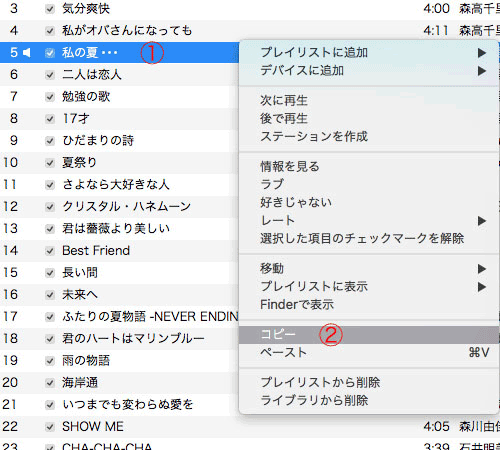
- 任意の場所(デスクトップなど)で右クリック → [項目をペースト]をクリック

- ペーストした曲をQuickTime playerで開く → ①メニューバー[編集]をクリック → ②[トリム]をクリック
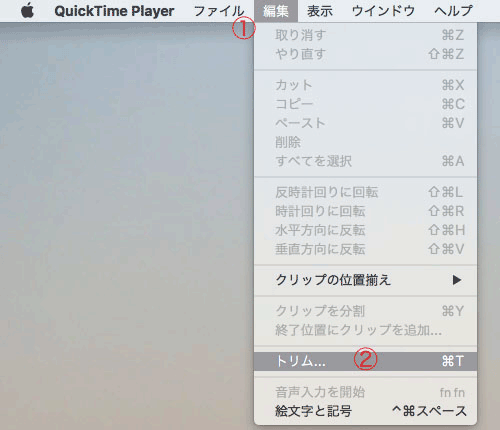
- スライドバーの右側を移動して終了の秒を設定
(注意)着信音にできるのは40秒以下のようですが、確実なのは20秒前後のようです。
私は20秒にしました。それだけあれば十分なので。。。
- [トリム]をクリック

- 秒数が変化しているのを確認
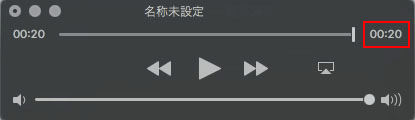
- ①メニューバー[ファイル]をクリック → ②[保存]をクリック

- 任意の名前(例はmusic)を入力 → [保存]をクリック
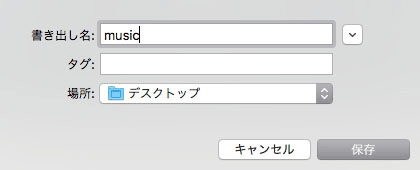
- ①ファイルを右クリック → ②[情報を見る]をクリック
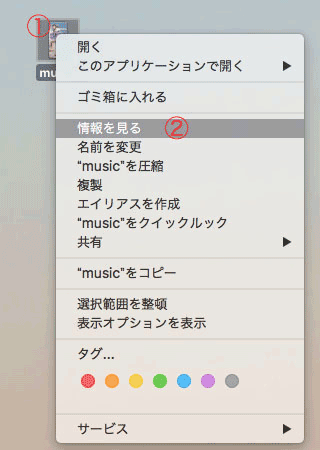
- [拡張子を隠す]のチェックを外す
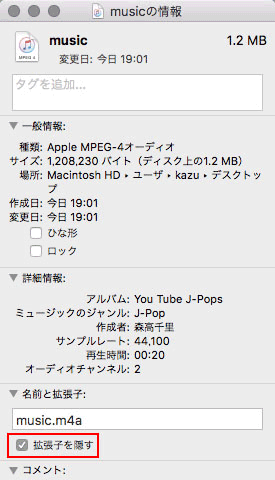
- 拡張子をm4aからm4rに変える


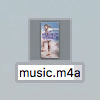
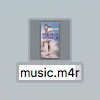
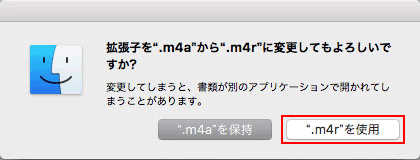


コメント